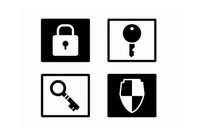
ESETセキュリティとは
イーセットセキュリティは様々なデバイスなどにインストールして
使用することが可能なセキュリティソフトで、専門の開発スタジオが
開発とリリースを行っているソフトウェアです。
特徴となっているのは動作が軽いこととウィルスの検出率が高いことです。
windowsパソコンにインストールしても動作が重くなったり処理速度が
低下することがなくウィルスの検出率が高いのでマルウェアや
ウィルスソフトなどの危険なプログラムを検出します。
今回はESETセキュリティの使い方を中心に紹介しましょう。
ESETセキュリティ無料版ダウンロード方法☆
ESETセキュリティの公式サイトにアクセスして体験版の
ダウンロードページに移動することで無料の試用版のファイルを
入手することが可能となっています!
公式サイトのページ内にはwindows用とMac用とAndroid用の3種類が一覧で
表示されているのでデバイスやパソコンに搭載されているOSのバージョンを
選択しましょう♪
バージョンの選択画面でデバイスやパソコンに搭載されているOSに合った
正しいバージョンを選択しなければインストールが行えないので
注意が必要です★
OSのバージョンの選択し、次のページへ進むとメールアドレスの
入力欄が表示されているのでESETセキュリティからのメールが
受信できるメールアドレスを入力してください◎
その下にある当社製品に関するご案内やキャンペーン情報をお送りすることに
同意しますというチェックボックスをクリックしてチェックを入れてから
その下にあるメール送信のボタンをクリックしましょう☆
入力したメールアドレスにESETセキュリティからの案内のメールが届くので
案内の指示に従ってメール内に張り付けられているURLをクリックして
無料ダウンロードを行います!
ダウンロードできたらインストール作業に進みましょう(^^)

製品版のダウンロード方法♪
製品版については無償で公開されているわけではなく、すべての機能が
利用できる代わりに料金が発生します★
事前に製品版のアクティベーションコードをインターネット経由で
購入するか店頭でパッケージ版を購入してアクティベーションコードを
入手しておく必要があります◎
価格は個人向けの一大までのデバイスやパソコン用の場合には1年間だと
3800円で3年だと7600円となっていて家族などのデバイスやパソコン向けの
最大で5台まで対応しているバージョンだと1年で5800円で
3年で9800円となっています☆
使用環境に応じて一番お得なものを選択したいところです(^^)
製品版だと利用権を購入する必要がありますがWeb上からESETセキュリティを
ダウンロードする段階では必要ありません!
ダウンロード自体は体験版の場合とほとんど同じでESETセキュリティの
公式サイトの製品版のページからファイルを入手できます♪
ページ内に表示されているボタンをクリックすることで自動的に
ダウンロードが開始されてパソコン内に保存されるようになります★
製品版の場合にはアクティベーションコードが必要ですが
ファイルを入手する段階でアクティベーションコードを入力したり
メールアドレスを入力する必要はありません◎
インストール方法!
インストールについてはESETセキュリティの公式サイトのページ内から
ダウンロードを行ったファイルをダブルクリックすることで行えます♪
実行ファイルを起動するとユーザーアカウント制御の確認が入るので
はいをクリックして許可をしてインストーラーの画面へ進むことが可能です★
インストーラーでは始めに重要なお知らせの画面で様々な注意事項が
表示されるので内容に問題がなければそのまま確認しましたを
クリックしましょう◎
利用状況の確認が表示されるので初めてと2回目以降のどちらかを
選択する必要があります☆
プログラムをインストールするのボタンをクリックするといくつかの設定が
表示されて自動で作業や処理が行われるので画面の指示に従って設定を
行うと処理が完了します!
インストール作業そのものは簡単ですから安心して進めましょう(^^)
ファミリー向けのESETセキュリティを購入した場合には付属している
アクティベーションコードもファミリー用で複数台に適用できます♪
2台目のデバイスでESETセキュリティを使いたい場合にも
1台目の場合と同じように公式サイトからファイルを入手して
実行ファイルをダブルクリックでインストーラーを起動して設定や処理を
行うことが可能です★
ただし2台目の場合にはインストール後に1台目の場合に使用した
アクティベーションコードを再度入力する必要があります!

再インストール手順◎
既にパソコン内にESETファミリーセキュリティがインストールされていて
再度インストールを行いたい場合には一度、既に保存されている
イーセット関連のファイルを削除する必要があります☆
始めてインストールした際にインストール先を変更していない場合には
エクスプローラーのプログラムファイルの中にESTというファイルが
作成されているのでファイルごと削除することでイーセットを
削除することが可能です!
ゴミ箱に移動しただけでは完全な削除にはなっていないので
必ずゴミ箱からも完全に削除してコンピューター内から削除する
必要があります♪
既にインストールされているイーセットの削除が完了したら
再インストール方法は簡単で、Webページから最新バージョンに
更新されたインストーラーをダウンロードして入手するか
パソコン内に保存されているインストーラーから再インストールを
行う方法の2つの方法があります★
インストーラーからインストール先やデスクトップショートカットアイコンの
作成などの設定を行ったうえでインストールを行うことで
再インストールが行えます◎
一度パソコンからファイルを削除したうえで再インストールを行うと
ライセンスが無効になるのでもう一度ライセンス認証を行う必要があります☆
ESETセキュリティのホームページではセキュリティニュースやイベント
セミナー情報も紹介されているので興味がある人はチェックしてみてください(^^)
ESETセキュリティのホームページはこちらです。
